线上考研自习教室申请使用说明
1. 在校园网内(校内办公网、任一机房或学生宿舍未进行pppoe拨号)登录网址http://extra.bwgl.cn/extra/login,若页面显示错位请更新浏览器。推荐使用Firefox、Chrome等对W3C标准支持较好的浏览器。登录界面如图一所示。
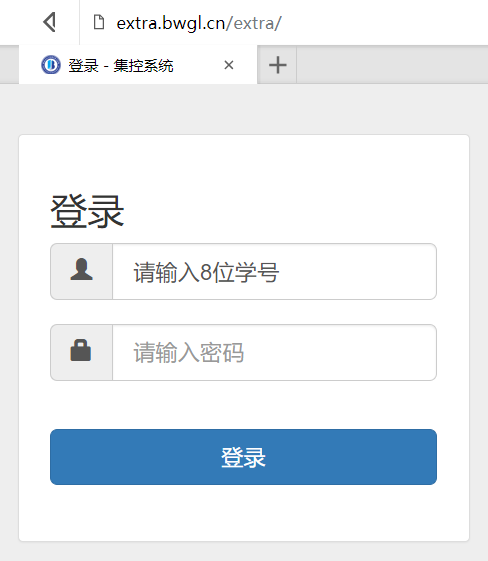
图一 登录界面
2. 使用8位学号及身份证后六位(若身份证末位为字母,请使用数字0代替)登入系统,登入后点击左侧菜单“我的自习室”。界面如图二所示。
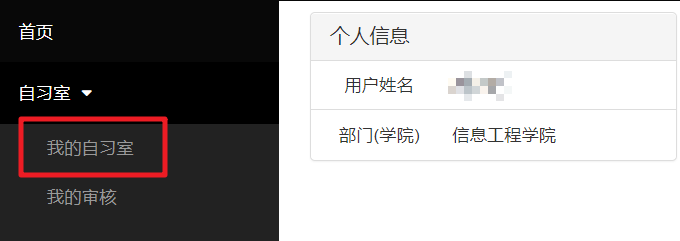
图二 主界面与菜单
3. “我的自习室”界面详述申请相关约束,请仔细阅读。界面下方显示已发起的申请流明细。如图三所示。点击“申请自习室座位”进入选择自习室界面。
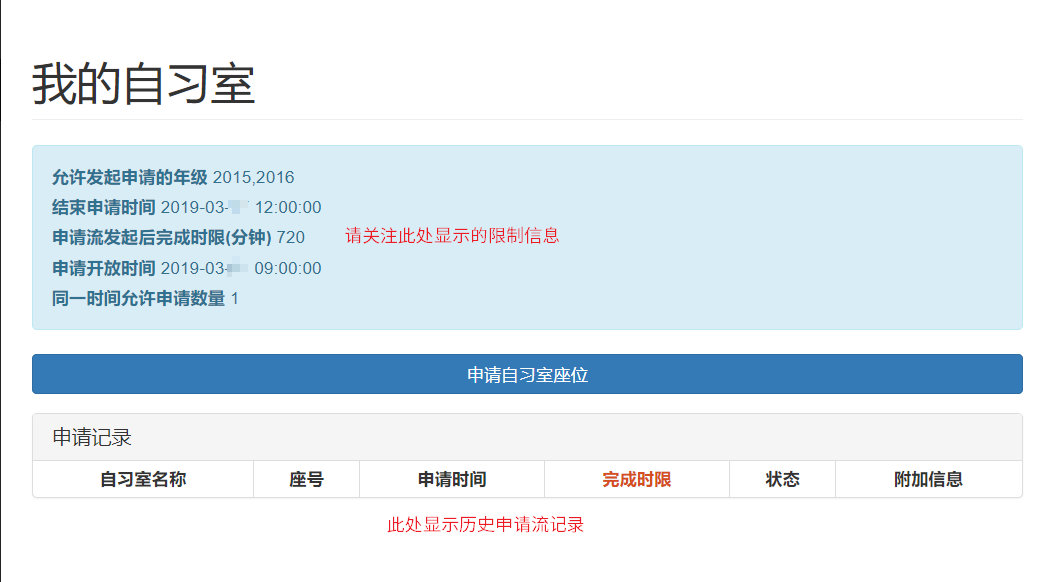
图三 我的自习室界面
4. “选择自习室”界面展示当前开放申请的全部房间,可查看自习室座位情况。如图四所示。点击欲选择的自习室项目后方按钮即可进入座位选择界面。
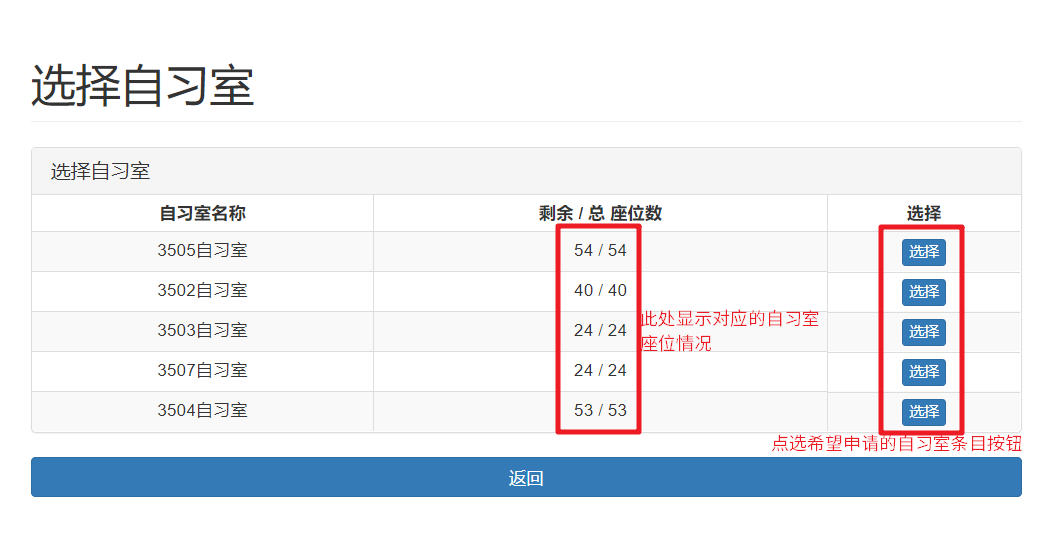
图四 自习室选择界面
5. “座位选择”界面将展示所选自习室的平面图,桌位上显示桌号。如图五所示。若桌位上没有桌号显示,表示该桌位已被申请或占用。点击欲选择的桌位号即可选中。
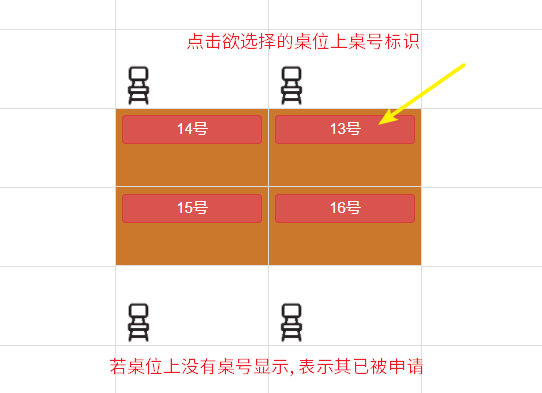
图五 座位选择界面
6. 选中桌位后系统将提示要求完善相关信息。如图六所示。请确认显示的手机号码处于使用状态,若不正确请修正。申请缘由可点击左侧下拉列表快速填写,亦可自行在右侧自定义填写,内容请勿超过20字符。完成后请点击“确认”,申请发起后系统将自动回到“我的自习室”界面。选好座位后自动进入“选座队列”中,系统按照选座的时间顺序自动识别并分配给该座位的第一选座人,大约等待10分钟后就可以知道选座结果,未选中的同学则需再次重新发起选座。
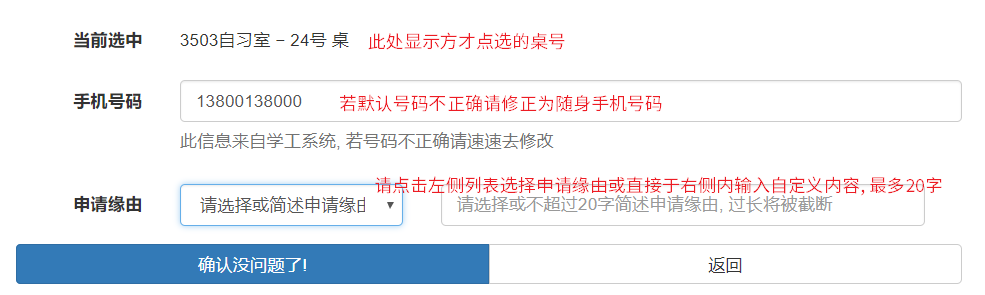
图六 完善相关信息
7. 此时“我的自习室”申请记录中将出现所发起的申请流。如图七所示,由图文信息中心审核, 经确认无误后系统将自动完成所申请座位的分配,届时可在“我的自习室”界面查看获批的自习室及座位信息。若申请流超过“完成时限”字段所示时间,系统将强制终止该流程。
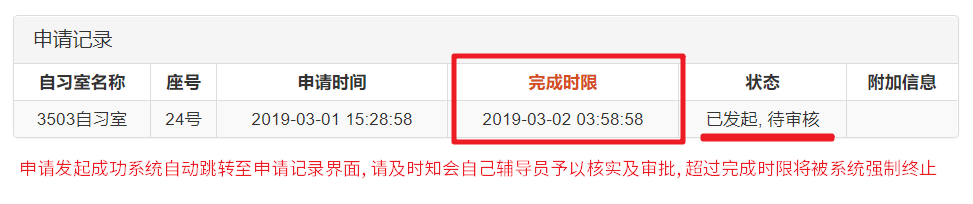
图七 申请记录明细
图文信息中心
2019年3月1日




